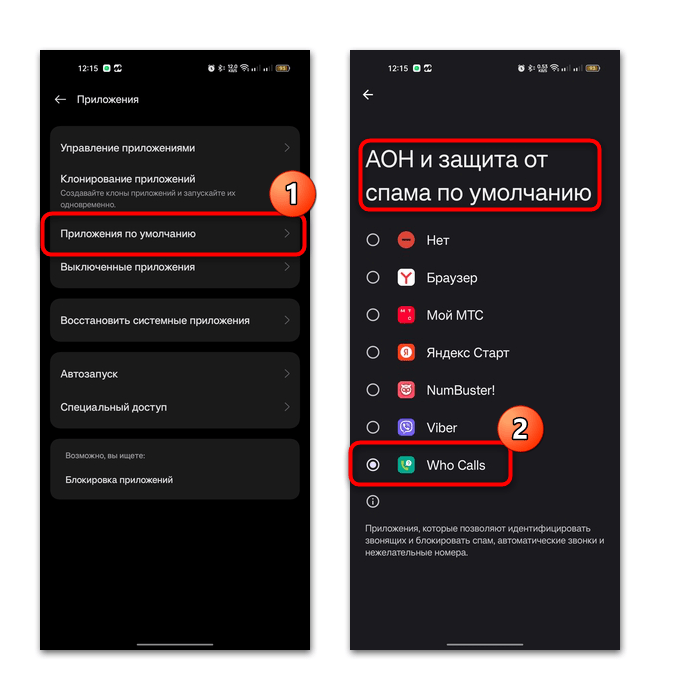Зміст

Спосіб 1: вбудовані засоби
Заблокувати небажані дзвінки на Android-пристрої можна за допомогою вбудованих засобів. Вони дозволяють вручну формувати білий і чорний списки, задавати правила, що обмежують вхідні дзвінки, для всіх сім-карт або для кожної окремо, якщо встановлено дві сімки. Алгоритм дій на різних пристроях може відрізнятися, а ми розберемо інструкцію на прикладі Android 13:
- Запустіть попередньо встановлений додаток»дзвінки" , &171; Телефон & 187; або &171; виклики & 187; . Торкніться трьох крапок у верхньому правому куті та виберіть пункт у меню " блокування та фільтри» (також може називатися &171;заблоковано&187; або подібним чином).
- У новому вікні відобразиться списки заблокованих викликів і повідомлень, якщо вони вже є. Натисніть на три крапки, потім на пункт "блокування та фільтр" (або на кнопку &171; правила блокування & 187; , розташовану на нижній панелі), щоб перейти до налаштувань.
- Далі ви побачите кілька розділів. У чорному і білому списках можна вручну додавати номери. У першому випадку контакти не зможуть додзвонитися ні за яких обставин, а для контактів з білого списку є деякі винятки, наприклад можливість побачити вхідний дзвінок від них при активному нічному режимі або режимі " Не турбувати» .
- Щоб задати правила для блокування небажаних дзвінків, натисніть на рядок " блокувати дзвінки» .
- У новому вікні ви можете задати обмеження для всіх викликів (за виключення контактів з білого списку) або ж заблокувати невідомі або приховані номери. Виберіть підходящий варіант, якщо він є, і переведіть тумблер в активний стан.
- Якщо ви використовуєте дві сім-карти, то вгорі буде відображатися вкладка, через яку можна між ними перемикатися. Для SIM 2 можна використовувати ті ж настройки, що і для SIM 1, або задати свої.
- Натисніть на рядок " правила блокування»
і увімкніть опцію
" не блокувати дзвінки, що повторюються протягом 3 хвилин»
. Тим самим ви знімаєте обмеження для абонентів, які неодноразово намагаються додзвонитися до вас, тоді як спам-дзвінки та виклики від шахраїв, як правило, поодинокі – вони не використовують один і той же номер кілька разів поспіль.
Відзнач, що такої опції в вашому андроїд може і не бути.
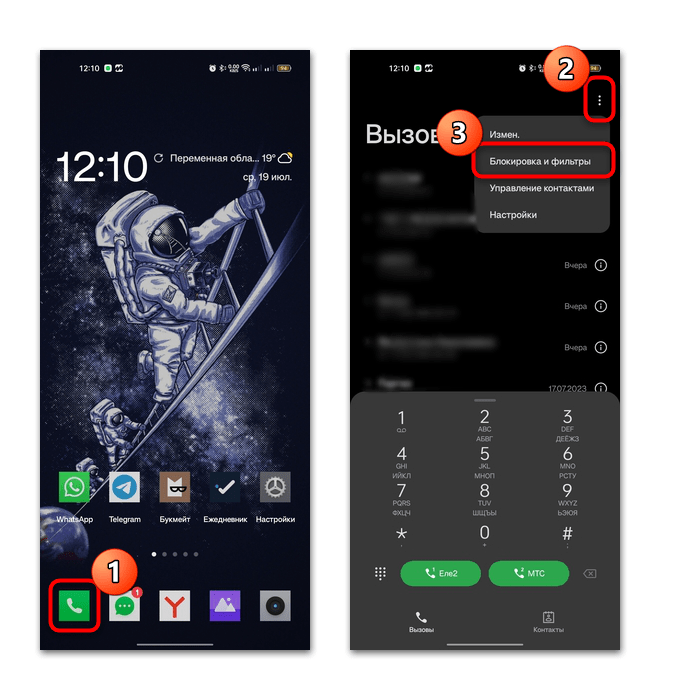
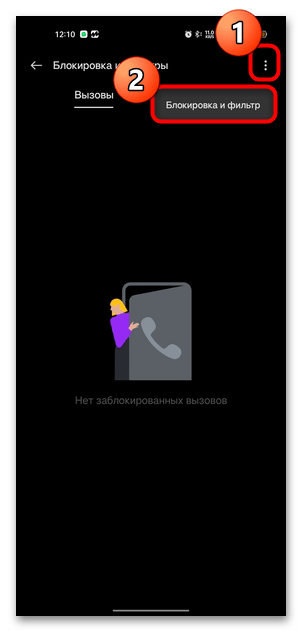
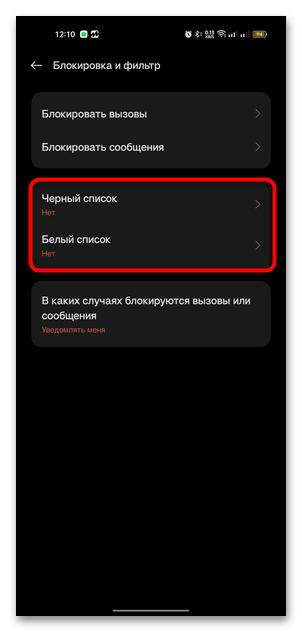
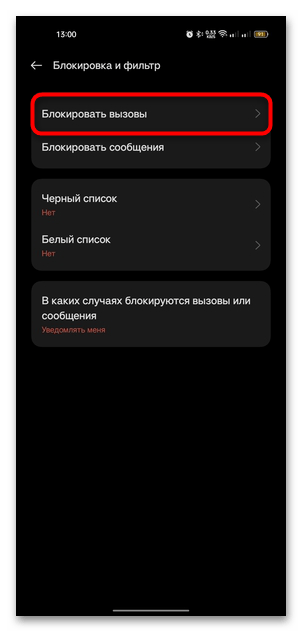
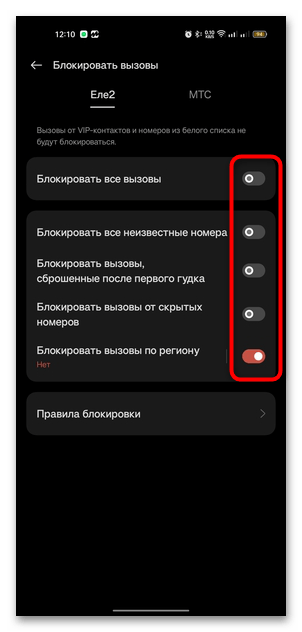
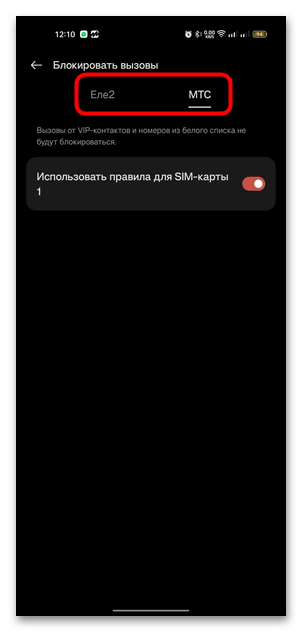
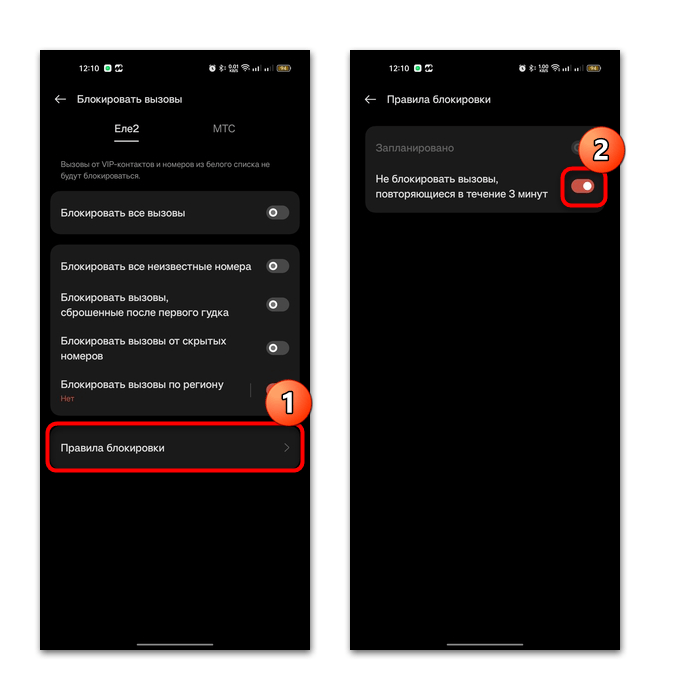
Перевага даного способу в тому, що немає необхідності встановлювати додаткове програмне забезпечення, а також є можливість задати налаштування для блокування викликів, в той час як спеціальні додатки зазвичай лише визначають номер і дозволяють додавати небажані дзвінки в чорний список, хоча такий софт ми також розглянемо нижче.
Спосіб 2: опції операторів стільникового зв'язку
Практичні всі оператори стільникового зв'язку пропонують додаткову опцію до своїх тарифних планів – блокування небажаних дзвінків. Спосіб є найбільш ефективним, оскільки в операторів є поповнювані бази даних зі списком більшості спам-номерів і шахраїв, які можуть бути потенційною загрозою. Однак, зазвичай за таку опцію потрібно додатково платити. Вартість залежить від оператора стільникового зв'язку і використовуваного тарифного плану.
Ознайомтеся з пропозиціями свого оператора більш ретельно. Зробити це можна, зателефонувавши в технічну підтримку або відвідавши офіційний сайт. Деякі з них розробляють додатки для мобільних пристроїв, де є потрібна інформація і можливість відразу підключити опцію.
Наприклад, в разі МТС підключити опцію можна через фірмове мобільний додаток:
- Встановіть клієнт, авторизуйтесь в ньому, потім перейдіть на вкладку " Каталог» .
- В блоці " послуги та програми» знайдіть варіант »захисник" і натисніть на неї. Відкриється сторінка з описом послуги і кнопкою для підключення.
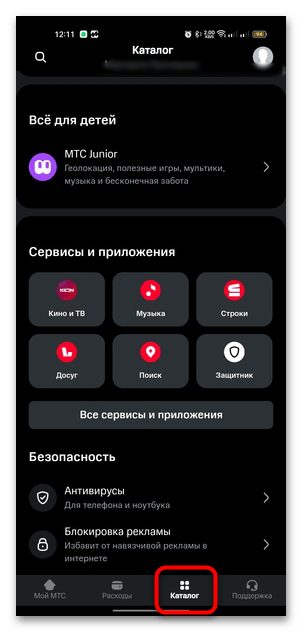
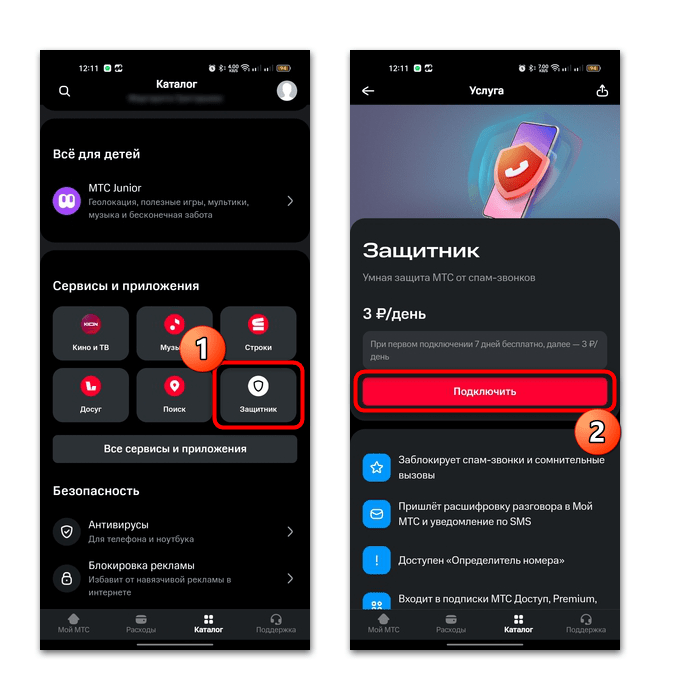
Тут же є інформація про те, в який тарифний план вона входить, а також вартість опції. У інших операторів стільникового зв'язку алгоритм може дещо відрізнятися, але суть одна – потрібно знайти розділ з додатковими послугами і опціями.
Спосіб 3: сторонні програми
Існують сторонні програми, за допомогою яких можна визначити спам-номери і заблокувати їх. Деякі з них мають і додатковими можливостями. Розберемо кілька найбільш дієвих додатків.
Варіант 1: Яндекс Старт
Безкоштовне і ефективне рішення від компанії Яндекс – це вбудований в браузер Яндекс Старт визначник номерів. Його можна налаштувати так, щоб небажані дзвінки блокувалися автоматично – система буде розпізнавати їх на основі баз даних з такими номерами.
- Встановіть Яндекс Старт і запустіть додаток. Спочатку потрібно перейти в розділ з фірмовими сервісами, для цього тапніте по значку у вигляді чотирьох квадратів, потім виберіть пункт " визначник номера» .
- Натисніть на значок у вигляді шестерні.
- Після цього можна налаштувати блокування небажаних дзвінків. Тапніте по пункту " які дзвінки блокувати» . Тут можна включити блокування не тільки небажаних вхідних викликів, а й рекламних дзвінків.
- Також можете вибрати тип блокування: відключення або приглушення.
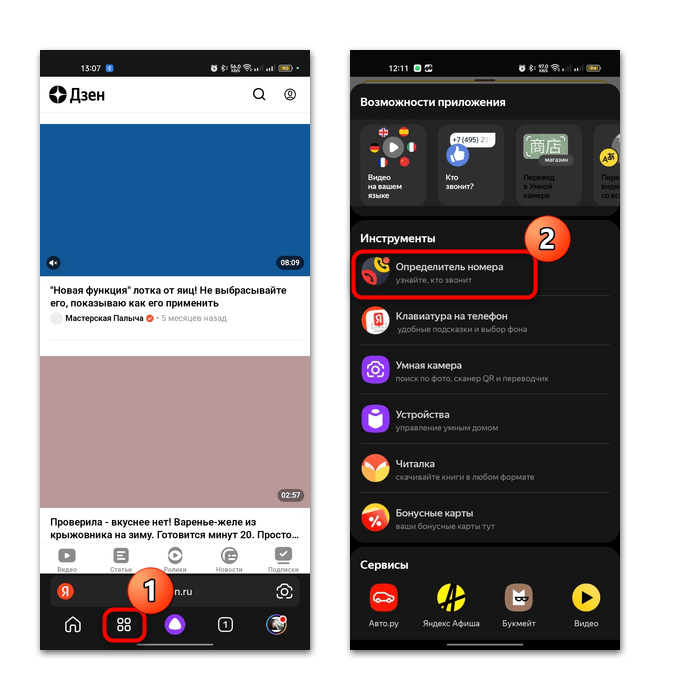
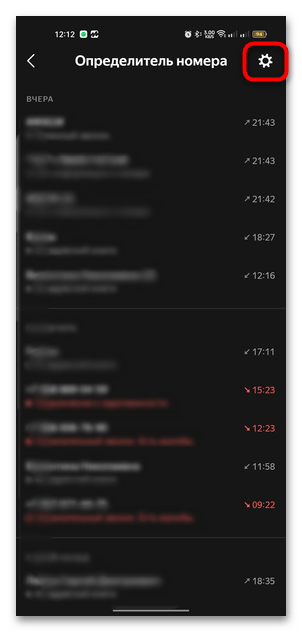
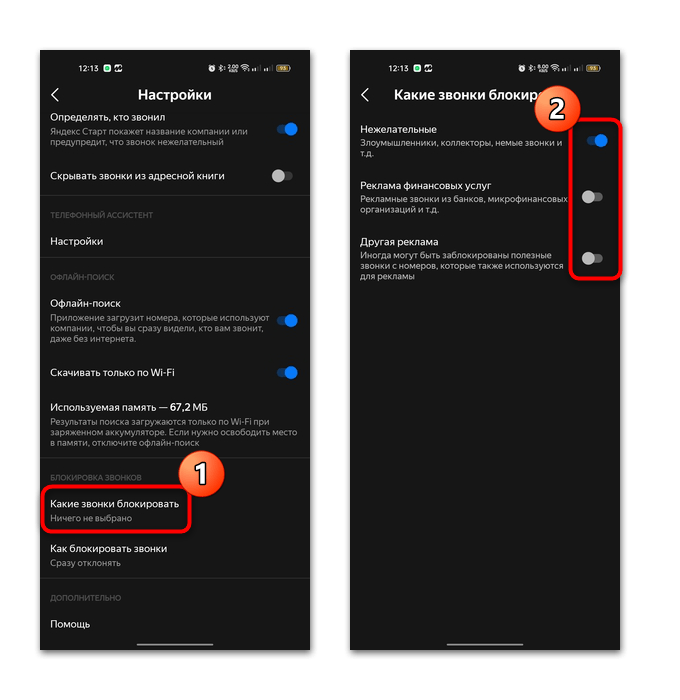
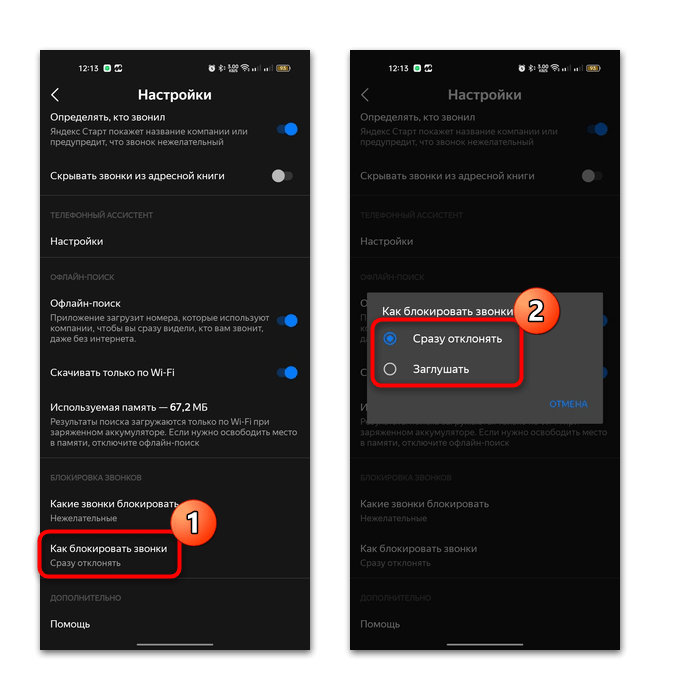
Після настройки Яндекс старту вас більше не будуть турбувати настирливі спам-дзвінки, причому за цю функцію не доведеться платити.
Варіант 2: GetContact
Додаток GetContact-один з найпопулярніших визначник дзвінків для Android-пристроїв. З його допомогою можна подивитися теги, рейтинг довіри контакту та іншу інформацію про дзвонив. В якості додаткової функції тут є вбудований антиспам, який можна налаштувати, і заблокувати небажані дзвінки.
- Зареєструйтесь та підтвердьте номер, дотримуючись вбудованої інструкції. Перейдіть на вкладку «Інше» , потім виберіть пункт «Налаштування» .
- Торкніться рядка " Налаштування спаму» , потім виберіть " блокувати всі спам-дзвінки» .
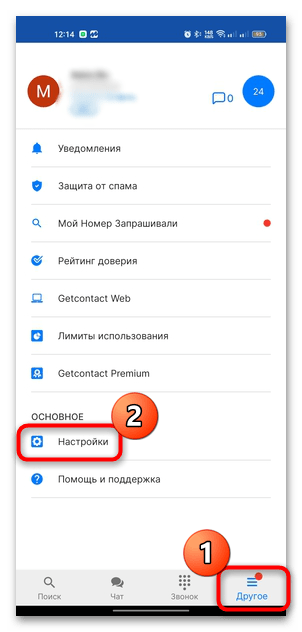
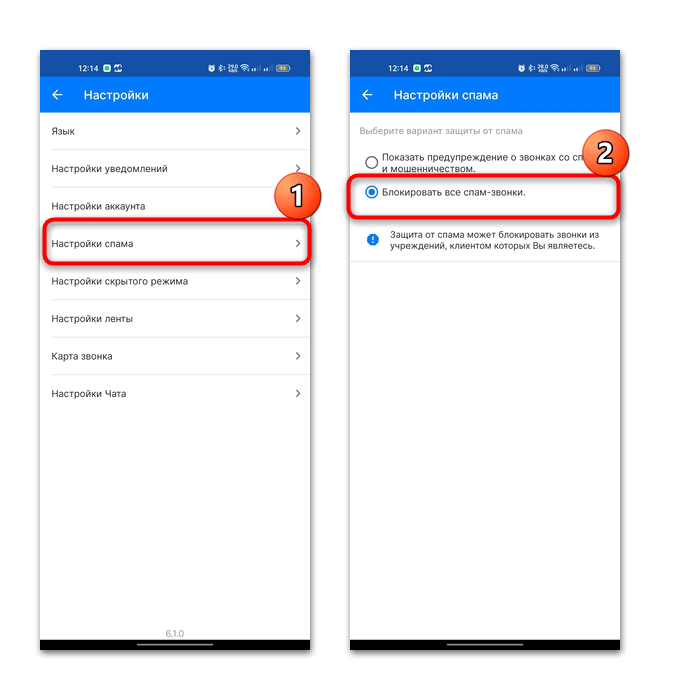
Слід зазначити, що додатку потрібно дати дозвіл на показ поверх інших додатків, щоб воно коректно працювало. Якщо цього ще не зроблено, досить перейти на вкладку»пошук"
, потім включити функцію
" дозволити показ на екрані»
. У системному вікні знайдіть в списку
&171;GetContact&187;
і дайте йому дозвіл за допомогою тумблера.
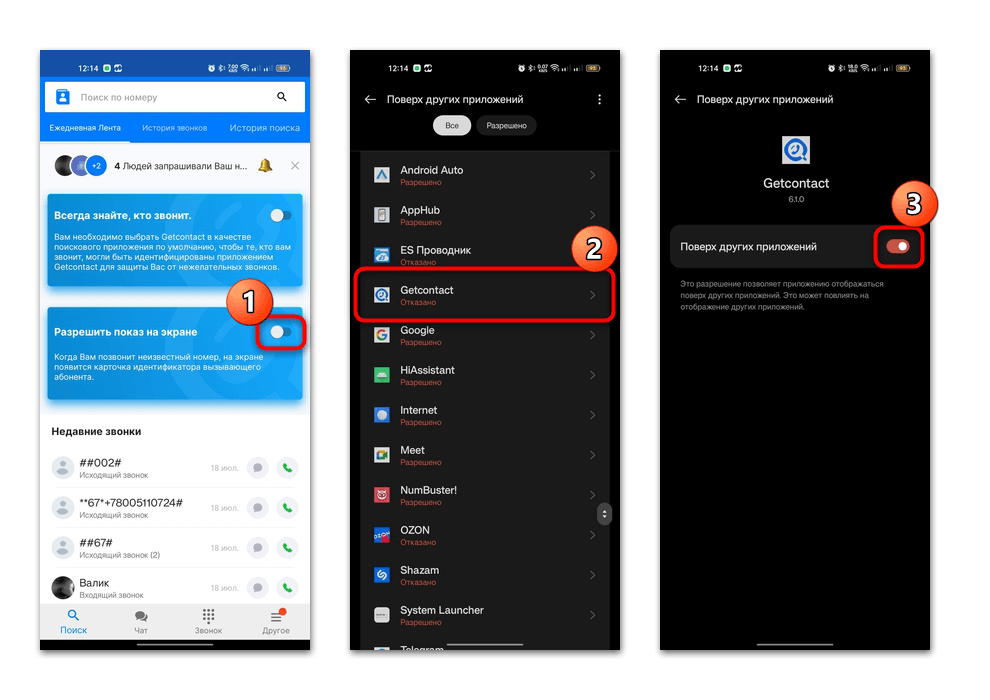
Варіант 3: Kaspersky Who Calls
І ще одне стороннє додаток, за допомогою якого можна здійснити блокування небажаних дзвінків на Android, &8212; це Kaspersky Who Calls. Софт надає статистичну інформацію про дзвінки за місяць і працює на основі великої бази даних. Також через нього можна перевірити будь-який номер і сформувати список зі спам-номерами.
- Запустіть програму, надайте всі необхідні дозволи, а потім перейдіть на вкладку»Налаштування" . Виберіть пункт " вхідні дзвінки» .
- В блоці " Автоматичне блокування» натисніть на рядок «режим блокування» і позначте пункт «блокувати всі спам-дзвінки» або «блокувати вибрані категорії спаму» .
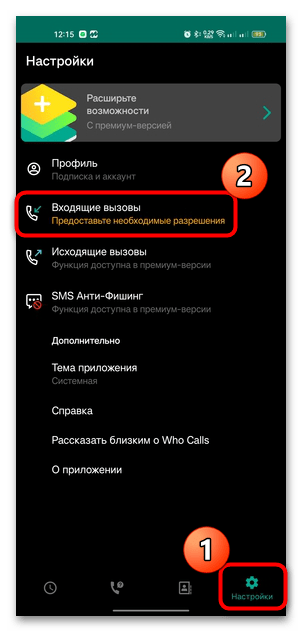
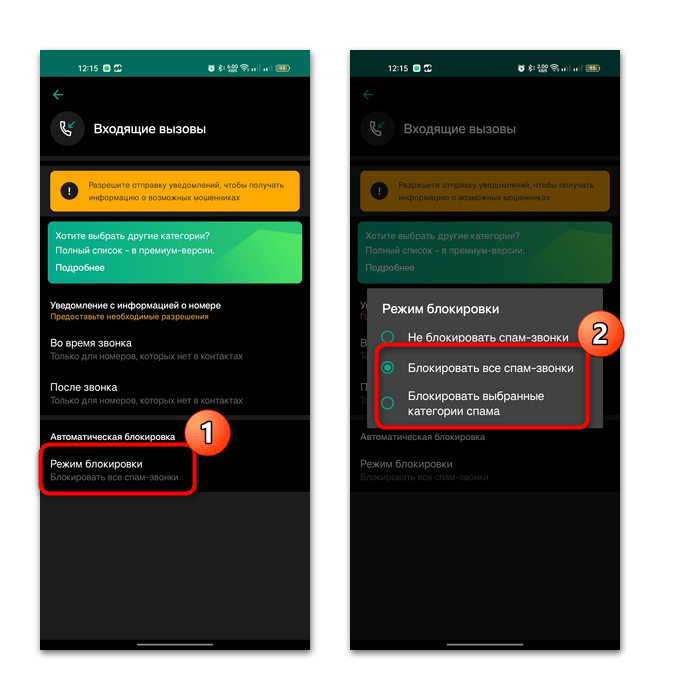
Другий варіант доступний лише після придбання платної підписки, як і деякі інші розширені можливості.
До речі, щоб вбудований антиспам працював, не забудьте встановити Kaspersky Who Calls як додаток для захисту від спаму в штатних " Налаштуваннях»
: перейдіть до розділу
»Додатки"
, потім в
" програми за замовчуванням»
.